|
★“鎖定計算機”的快捷方式 我想在桌面上建立一個“鎖定計算機”的快捷方式,請問應該如何實現呢? 首先在桌面上右擊滑鼠,並且從彈出選單中選擇“新建→快捷方式”命令,接著在“專案的位置”中輸入“%windir%\System32\rundll32.exe user32.dll,LockWorkStation ★光碟機碟符調整 我的膝上型電腦用的是Windows XP系統,今天裝軟體時發現我的光碟機碟符變成D盤了,硬碟的其他分割槽排到了後面,如何才能把光碟機的碟符調整到硬碟的所有分割槽後面? 在Windows XP中可以直接透過系統內建的功能來調整磁碟碟符,首先執行“計算機管理→磁碟管理”命令,接著滑鼠右擊需要更改的磁碟碟符,並且從彈出選單中選擇“更改驅動器名或路徑”命令,這樣即可重新設定光碟機碟符。 ★設定ACDSee檔案關聯 安裝了ACDSee 6以後,任何影象檔案都打不開了,檢視“工具→檔案關聯”,發現裡面除了PLP格式外,其他任何檔案型別都沒有,怎樣才能讓ACDSee與其它影象檔案建立關聯? 可以先解除安裝ACDSee,接著將C:\Documents and Settings\使用者名稱\Application Data\ACD Systems和C:\Program Files\Common Files\ACD Systems兩個資料夾刪除,然後重新安裝一次試試。 ★解決FlashGet假死 在下載數百兆的大檔案時候,FlashGet總要假死一會兒,才開始下載,這個問題可以解決嗎? 出現這種情況是GlashGet需要在硬碟上生成字尾為“.jc”的檔案,它的大小與要下載檔案的大小相同,而且下載完畢之後會自動更名。比如你要下載一個700MB的檔案,FlashGet預設就要新建一個700MB的空檔案,這樣自然需要花費一段時間,不過我們可以在設定點選“其他”標籤,去除“獲得檔案大小後申請磁碟空間”一項,這樣每次下載檔案的時候就不需要事先分配磁碟空間了。 ★SMI字幕播放 SMI是一種什麼格式?如何下載?如何使用? SMI和SRT一樣都是文字字幕格式,可以用記事本或者Ultraedit開啟進行編輯。使用時候先安裝字幕外掛VobSub軟體,再下載SMI字幕,將其與影片放置在同一目錄下並且保證檔名相同,這樣用Media Player觀看時VobSub會自動呼叫相應字幕。 ★資料夾預設的開啟方式 在Windows裡開啟一個碟符或者資料夾,預設的不是用資源管理器,怎樣才能預設資源管理器開啟資料夾呢? 如果想用資源管理器開啟所有的資料夾,只要在資源管理器中執行“工具→選項”命令,從彈出的視窗中進入“檔案型別”標籤,接著選取“Folder”,然後設定Explorer為預設的開啟程式,這樣雙擊碟符或者資料夾就可以直接用資源管理器打開了。 ★音效卡同時被兩個程式佔用 一直想嘗試同時用MSN和QQ同時和兩個人聊天,但是開了QQ語音,MSN就提示音效卡被其他程式佔用,這個問題如何解決? 出現這種問題有兩方面原因,一方面是音效卡的驅動程式必須要支援多音訊流,最好 ★重新安裝Office 如何在重新安裝Windows 2000後不用重新安裝Office? 有兩種解決方法:一種方法是將Office安裝在非系統分割槽,然後對Windows所在的系統分割槽進行映象備份,這樣重新恢復系統之後就無需安裝Office了。另外一種方法是藉助Desktop DNA軟體,它可以整合完全相同的個人設定、應用程式及檔案,從一臺電腦移動到另外一臺電腦上。 ★NTFS分割槽轉換FAT32分割槽 我的D盤是NTFS分割槽的,怎樣才能轉換為FAT32分割槽? Windows 2000/XP都只提供了FAT32轉換為NTFS分割槽的功能,如果需要將NTFS分割槽轉換為FAT32分割槽必須藉助PQMagic之類的第三方軟體。 例如在PQMagic中選取需要轉換的分割槽,接著點選“轉換”按鈕,並且在彈出的視窗中選擇“FAT32”,確認之後即可開始分割槽轉換操作。不過需要提醒大家注意的是,非簡體中文版的PQMagic對於中文檔名支援不好,在轉換過程中會破壞原先儲存在硬碟中的資料檔案,因此需要事先做好備份工作。 ★RealOne Gold關閉時出現錯誤 RealOne Gold以前一直使用正常,最近卻在每次關閉時出現“0xffffffff”指令引用的“0xffffffff”記憶體。該記憶體不能為“read”的提示,這應該如何解決? 當使用的輸入法為微軟拼音輸入法2003,並且隱藏語言欄時(不隱藏時沒問題)關閉RealOne就會出現這個問題,因此在關閉RealOne之前可以顯示語言欄或者將任意其他輸入法作為當前輸入法來解決這個問題。 ★停用Windows徽標鍵 標準Windows鍵盤上都有一個Windows徽標鍵(即鍵盤上帶有視窗圖案的鍵),它的作用是和其他鍵配合完成一些針對Windows的快捷操作,如“Windows徽標鍵+D”可以立即顯示桌面,“Windows徽標鍵+L”可以快速鎖定計算機(針對Windows XP)等,為我們使用計算機提供了更為快捷的方法。 不過,有些使用者並不喜歡Windows徽標鍵,那麼你可以透過修改登錄檔來停用Windows徽標鍵:開啟登錄檔編輯器,依次展開[HKEY_LOCAL_MACHINE\System\CurrentControlSet\Control\Keyboard Layout]分支,然後在右側視窗中找到或者新建一個名為“Scancode Map”的“REG_BINARY(二進位制)”子項,雙擊該子項,將其鍵值設定為“00 00 00 00 00 00 00 00 03 00 00 00 00 00 5B E0 00 00 5C E0 00 00 00 00”,退出登錄檔編輯器,重新啟動計算機後你就會發現Windows徽標鍵已經失去了作用。 ★讓驅動程式簽名不再煩人 在Windows 2000/XP中,通常我們在安裝裝置的驅動程式時,系統都會檢查該驅動程式是否通過了微軟的簽名認證,如果沒有透過,系統就會彈出一個警告對話方塊,問你是否繼續安裝驅動程式。事實上,很多驅動程式本身並沒有問題,只是沒有透過微軟的認證而已。因此這個對話方塊會浪費我們很多時間。下面我們就動手將這個討厭的警告框關閉:在桌面上右擊“我的電腦”,選擇“屬性”命令開啟“系統屬性”對話方塊,切換到“硬體”選項卡。 然後點選“驅動程式簽名”按鈕,接著在彈出的對話方塊中選擇“忽略”項,即“安裝軟體,不要徵求我的同意”,注意應確保“將這個操作作為系統預設值應用”選項前的複選框選中,最後“確定”退出後即可生效。以後我們再安裝驅動程式時,就可以快速地完成了,Windows 2000/XP再也不會彈出警告對話方塊了! ★隱藏部分副檔名 在資源管理器中單擊“工具→資料夾選項”,可以選擇“隱藏已知檔案型別的副檔名”將所有檔案的副檔名隱藏起來。不過,如果你只想隱藏部分副檔名,那還要藉助登錄檔編輯器:單擊“開始→執行”,鍵入“Regedit”後回車,在登錄檔編輯器中展開[HKEY_CLASSES_ROOT]分支,找到要隱藏的副檔名並展開,然後在右側視窗中新建字串值“NeverShowExt”,退出登錄檔編輯器重新啟動計算機後,該型別檔案的副檔名將會自動隱藏起來。 ★恢復下載對話方塊 問:以前我下載ZIP、EXE、RAR等檔案時,瀏覽器都會提示我是儲存還是直接開啟,可現在只要一點選它就自動開始下載到臨時資料夾,然後用ZIP或者RAR的軟體直接打開了!沒有選擇的餘地,請問如何恢復以前那種“另存為”的對話方塊啊? 答:很多人取消了對話方塊上的“在開啟這種型別的檔案前始終詢問”複選框,造成了“另存為”對話方塊的消失。這時只要你改變一下與當時下載檔案型別的預設操作方式就可以恢復了。 下面以RAR檔案為例介紹一下恢復該預設操作方式的步驟。首先開啟“我的電腦”,選擇“工具→資料夾選項→檔案型別”,然後在“已註冊的檔案型別”列表中找到RAR檔案的專案,選中該專案,並且單擊“編輯”按鈕,注意下方四個複選框中的“下載後確認開啟”,選中該複選框並單擊“確認”退出。此後,您再次下載Zip檔案時,瀏覽器將重新顯示“檔案下載”提示對話方塊了。 ★禁止媒體檔案預覽 問:我使用的是Windows XP/2000雙系統,由於電腦配置過低,經常開啟一些有AVI等影片檔案的資料夾時,電腦速度就很慢,所以一直想把系統的媒體檔案預覽功能去掉,有辦法禁止它嗎? 答:Windows XP中影片檔案的預覽檔案“shmedia.dll”起著決定性的作用,主要關閉該動態連結檔案就可以了。在“開始→執行”中輸入“regsvr32 /u shmedia.dll”回車,出現“shmedia.dll中的DllUnregisterServer成功”的對話方塊就說明成功禁止預覽功能了。如果想恢復它時,輸入“regsvr32 shmedia.dll”即可。Windows 2000中禁止的話,開啟要禁止預覽的資料夾,右鍵單擊空白處,選擇“自定義資料夾”,會出現自定義資料夾嚮導,其中有一個“請選擇模板”項,選擇其中的“簡易”就可以禁止預覽了。 ★在輸入法列表中新增五筆 問:我在Windows 2000中安裝了萬能五筆,但卻沒有自動新增到輸入法列表中,每次使用都必須在開始選單中啟動。怎麼才能新增到右下角的輸入列表中呢? 答:安裝完萬能五筆後,在輸入法圖示上點“右鍵→屬性”,彈出輸入法設定視窗 問:我安裝的是Windows 98/XP雙系統,我聽說在Windows XP下整理磁碟碎片比較快,但是還聽說好像整理的不是很徹底,請問我應該在Windows 98下進行硬碟整理好呢?還是在Windows XP下安裝好? 答:我建議你最好是在Windows 98系統下對其所在分割槽進行整理,在Windows XP下對其所在分割槽進行整理。因為每個系統的碎片整理程式都是根據這個系統的實際需要量身定做的。如果你在Windows 98下對Windows XP的系統分割槽進行了整理,可能會造成Windows XP的相關檔案混亂或被破壞,導致Windows XP系統不正常。所以還是最好不要跨系統進行碎片整理。 ★啟動IIS報錯 問:我在手工啟動IIS的時候,出現錯誤提示框,說“地址被佔用,啟動失敗!”請問這該如何解決呀? 答:試著重新安裝一遍IIS,看能否能正常。如果還不行,估計你安裝了別的伺服器軟體,如Apache等,如果電腦中安裝了這些軟體並一直執行,那麼IIS啟動時就會出現地址被佔用的提示。你必須把其他服務軟體停止或刪除掉,IIS才可以執行。 ★Chkdsk工具的使用 問:我使用的是Windows XP作業系統,最近開機在工作列上總是出現提示說“Winlogon.exe損壞檔案,檔案或目錄\Winodws\Debug\UserMode\userenv.log已損壞且無法讀取。請執行Chkdsk工具。”請問我如何按這個提示執行Chkdsk工具啊? 答:Chkdsk是系統檢查磁碟當前狀態的一個命令,啟動它可以顯示磁碟狀態、記憶體狀態和指定路徑下指定檔案的不連續數目。選擇“開始→執行”輸入“Chkdsk”回車,即可啟動Chkdsk,它會自動校驗檔案並將丟失的連結轉換成檔案。 ★安裝longhorn出現錯誤 問:我現有的系統是Windows XP,在安裝Windows longhorn到一半的時候,系統卻提示“can't edit boot.ini”,請問為什麼會這樣,應該如何解決才能正常安裝呢? 答:錯誤提示已經告訴你了,不能編輯Boot.ini檔案所造成的安裝失敗。你可以這樣解決問題:在Windows XP下開啟“我的電腦”,選擇“工具→資料夾選項→檢視”,設定顯示所有隱藏檔案和受系統保護的檔案,然後找到Boot.ini檔案,將它的只讀屬性去掉,換為存檔屬性。重新安裝就不會出現錯誤了。 ★刪除MSN的多餘賬戶 問:由於很多人在同一臺電腦上使用MSN Messenger,所以MSN賬戶登入視窗中的E-mail地址有很多,那麼請問在MSN Messenger中如何刪除多餘的賬號啊? 答:這樣來刪除,進入“控制面板→使用者賬戶”,選擇你登入系統所使用的賬戶,然後在相關工作列目下選擇“管理我的網路密碼”,這時會彈出一個“儲存使用者名稱和密碼”對話方塊,這個對話方塊中保留著登入MSN的所有賬戶,選擇需要刪除的,單擊“刪除”即可。 ★關閉休眠功能 問:經常聽朋友說,啟用休眠功能很浪費硬碟空間,可是我從來都不用休眠功能,怎麼知道自己的機子是否使用了休眠功能,又怎麼取消休眠功能呢? 答:檢視自己的系統是否開啟了休眠功能,只要按以下方法檢視即可:在控制面板視窗中雙擊“電源選項”圖示,在開啟的視窗中選擇“休眠”選項,如果選項“啟用休眠”被選中說明你的系統當前啟用了休眠功能,只要將該選項取消,然後再“應用→確定”即可,這樣就釋放了你的硬碟空間了。 ★清除臨時資料夾 問:我使用Windows XP系統,現在感覺系統的速度很慢,不知能不能在桌面建立一個快捷方式,雙擊這個快捷方式就可以達到清除臨時檔案中檔案的目的? 答:你的想法很好,臨時資料夾存放著一些臨時檔案。如果要實現雙擊快捷方式來 @echo off del/f/q/s>nul"c:\Documents and Settings\當前使用者名稱\Local Settings\temp\." rd/s/q>nul"c:\Documents and Settings\當前使用者名稱\Local Settings\temp" md >nul"c:\Documents and Settings\當前使用者名稱\Local Settings\temp" 最後,儲存並退出文字檔案,再將這個文字檔案的副檔名由“txt”更改為“bat”,然後將它貼上到桌面,以後你就可以透過雙擊這個圖示來快速地實現臨時檔案的清除了。 ★合理設定虛擬記憶體大小 問:經常看到關於頁面檔案設定的方法和技巧,眾說紛紜、結論不一,那麼到底該如何設定頁面檔案的大小呢,能不能詳細地講一下? 答:頁面檔案就是大家常說的虛擬記憶體的存在形式,虛擬記憶體的使用在很大程度上提高了系統的效能,它的工作原理是這樣的:將記憶體中暫且(很短一段時間)不用的一部分資料以檔案的形式存放到硬碟中,釋放出來的部分物理記憶體去執行更重要的程式,這樣暫時存放在硬碟中的這些檔案就是頁面檔案的具體內容了。現在就有這樣的一種情況:如果物理記憶體比較小,使用虛擬記憶體可以提高效能,但是大家知道,硬碟的資料讀取速度遠遠慢於記憶體,所以,如果你的物理記憶體已經很大了(例如512MB、1024MB),此時你還將頁面檔案設定得很大的話,就會出現物理記憶體還剩餘很多,還在使用頁面檔案,而同時又佔用硬碟空間,此舉無疑是一種變向的拖慢系統性能,對此,筆者推薦一個頁面檔案設定的標準:記憶體容量在256MB以下,虛擬記憶體設定為物理記憶體大小的1.5倍較適宜;當物理記憶體大小在512MB以上,設定為記憶體容量的一半比較合適;而介於256MB與512MB之間的設為與記憶體容量相同值則可,如果記憶體高達1GB以上,那就完全可以不需要設定虛擬記憶體交換檔案了。 |
sponsored links
電腦高手應用技巧薈萃
分類: 汽車
時間: 2022-01-17
相關文章
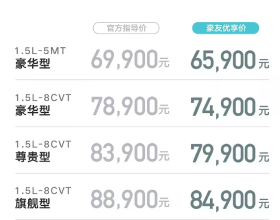
一車難求、價格堅挺!國產家用“神車”每4分鐘賣3輛,10天破1萬
[有車以後 探店]十幾年一直沿用同一個名字,銷量還能居高不下,不被市場淘汰的"神車",在國產車裡大概只有兩款--哈弗H6.吉利帝豪.它們不但沒有被淘汰,而且成為各自品牌的銷量&qu ...

月銷1萬輛,致富路上的好幫手!“神車”五菱宏光V靜態解析
講實話,神車嘛,已經被聊爛.五菱宏光,YYDS,皮實耐用.價效比高.養車成本低,還是曾經風靡一時的"擺攤神車",拉貨搬家的好幫手.五菱近幾年的車型除了貫穿著原有的車身特點,還不斷改 ...

摩托車小白想入手一輛檔車練手,買多大排量的適合呢?
摩托車小白想入手一輛檔車練手,買多大排量的適合呢? 這是後臺一位車友留言的一個問題.先簡要地來看一下他的描述,我們再展開討論.這位車友說"我是摩托車小白,想入手一輛檔車練手,買多大排量的適合 ...

身高160預算3萬,想買輛拉力車,極速150km/h左右即可,求推薦
身高160預算3萬,想買輛拉力車,極速150km/h左右即可,求推薦 這是後臺一位車友留言的一個問題.透過描述來看這位車友的用車需求也比較合情合理,要求也不是很高,但問題是滿足這些條件的車型,可能並不 ...

本田CB400X高原試駕,神車真有那麼香嗎?
這次在甘南參加了本田的CB400X試駕活動,兩天大部分的路程基本在平均海拔3600米的高原公路,風景很美還體驗了一些簡單的非鋪裝道路,CB400X這臺車受到的關注很多,價格一出來很多人奉其為神車. 其 ...

新晉價效比神車 本田CB400F初體驗 動力平順操控靈活 真香
價效比神車,本田CB400F最近終於有機會親身體驗的一次,它應該是本田今年價效比最高的街車了,3.7萬的價格確實讓很多人高呼真香,筆者在親自騎過之後都有一點點心動,因為CB400F不僅僅是價格香! 外 ...

起售價5.68萬元的中型SUV,五菱宏光S3能否被稱為“神車”
五菱一直以來都被國內消費者稱為"神車",以優秀的產品質量和實惠的價格而為國內消費者所知,其中五菱宏光S3就是旗下一款中型SUV,也可以把它看成是五菱宏光S的升級產品,5.68萬元起 ...

2公里的距離安排30輛婚車接親,婚後婆家斤斤計較,女子及時止損
有人說:婚姻經營好了是個蜜罐,經營不好,是個火坑. 深以為然,婚姻不僅是兩個人相互結合,搭夥把日子過下去,而是三觀一致,有著高度契合精神的兩個人,一路結伴而行,將彼此成功渡到幸福的彼岸. 通往幸福婚姻 ...

動物異常預示將要發生大地震?這種傳言別再信了
"某地出現大規模蟾蜍遷移,預示著將要發生大地震!"除了"蛤蟆遷移",很多人還將昆蟲.鳥獸行為異常當成預測地震的判斷標準.較之人類,動物在視覺.聽覺.感覺等方面的 ...

汶萊國王有7000輛豪車,馬桶黃金打造,最帥王子已有豪門準王妃
都知道迪拜王室有錢,炫富的本領也是一流,什麼養豹子.黃金豪車.給寵物包機等等,誰都知道迪拜王室過著普通老百姓想都想不到的奢靡生活.然而比起迪拜王室大肆地宣揚,汶萊這個不太知名的東南亞小國就顯得富的清新 ...
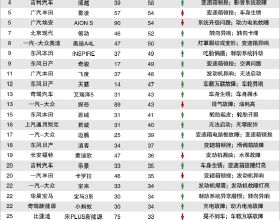
9月國內汽車質量投訴榜:國民SUV第一神車哈弗H6登頂
9月車質網平臺的汽車投訴榜也已出爐,2021年9月車質網共受理車主有效投訴資訊9,914宗(其中含10宗針對第三方平臺投訴),創造了年內月投訴量最高紀錄,環比上漲3%,同比上漲約7.4%. 資料顯示, ...

新混動神車?邁凱倫Artura滿滿的黑科技
阿偉一定是我認識的最不靠譜的朋友,但也確實是一個隱形的富二代.為什麼說他是隱形富二代?看他一年四季的優衣庫,踩的是匡威戴的是卡西歐,光看外形沒有人會覺得這是一個富二代.但是總有人挖掘八卦的能力極強,他 ...

不止是農用神車,也是改裝神車!本田CG125改裝欣賞
本田一代經典CG125是中國家喻戶曉的神車,造型簡單皮實耐用,價格也不貴,這也是其能經久不衰的最大原因. 但其實CG125不單單是農用神車,在改裝領域也是潛力巨大,誕生了不少優秀的作品,下面來欣賞一下 ...

中國足壇大地震!亞洲冠軍恆大準備撤了,下一個江蘇權健?
自2021年8月,恆大集團被有關部門約談後,這段時間恆大財政危機引起各方面的關注,受恆大集團的影響,恆大足球隊前段時間也傳出要退出中超比賽的訊息.令人很難想象,開啟中超金元時代的存在,勇奪2013和2 ...

1966年,新中國第一次大地震,周總理三次來到災區……|《美術經典中的黨史》邀您走近國畫《人民和總理》……
1966年3月8日凌晨5時29分,河北省邢臺地區隆堯縣一帶發生了6.8級強烈地震.在此後的20多天裡,邢臺地區的寧晉縣.鉅鹿縣等多地又陸續發生了多次6級以上的強震. 此次地震波及到華北地區100多個縣 ...

美國男子路邊撿了輛"免費車"開走,沒想到車裡藏著具屍體
人們可能碰到"天上掉餡餅"的幸運時刻, 可通常情況下,背後往往不會是什麼好事- 最近,美國密西西比州兩名男子就有了深刻的體會: 他倆在街上白撿了一輛"免費"的好 ...

中國一汽加速推進紅旗無人駕駛示範應用 計劃投放運營百輛智慧車
近日,記者從中國一汽研發總院瞭解到,為加快推進紅旗無人駕駛示範應用,中國一汽正有力有序推進"旗智春城智慧網聯示範工程"二期建設工作,加速紅旗智慧車開發和運營佈局,助力打造智慧網聯業 ...

參加山東婚宴,1大桌20道菜,朋友:不愧是魯菜發源地,太豐盛
如果您喜歡我的美食文章,請點選 "關注",會有更精彩的文章奉獻給您! 有幸在山東淄博參加了朋友的婚禮,很榮幸見證了最帥氣的新郎與最漂亮的新娘一生之中最幸福的時刻.也一直聽說山東淄博 ...

當年賣不動,如今成神車?這輛7萬塊錢的二手馬自達8被糟蹋
哈嘍,大家好!我是檢車家檢測技師英俊,曾是一名有著多年維修經驗的維修技師,現在是檢車家二手車檢測師,可能樣貌太過於英俊了,出去幹活的時候還以為我是個兼職模特,但其實我對於二手車有著深刻的理解,為客戶把 ...

